Aufnahme |
Videoaufnahme im YouTube-Format |
Sie können Ihre schönen Erinnerung auf einfache Weise mit Familie und Freunden teilen, indem Sie Ihre Videos auf die Website YouTube hochladen.
Wenn Sie im Upload-Modus aufnehmen, können YouTube-geeignete Videos (bis zu 10 Minuten) direkt hochgeladen werden.
HINWEIS
Weitere Informationen zu YouTube finden Sie auf der folgenden Website.
- 1
- 2
- 3
- 4

Wählen Sie den Videomodus aus.

Das Videomodus-Symbol wird angezeigt.

Drücken Sie die Taste UPLOAD/EXPORT, um das Menü „AUFNAHME HOCHLADEN“/ „AUFNAHME EXPORTIEREN“ einzublenden.


Wählen Sie „AUFNAHME HOCHLADEN“ und drücken Sie die Taste  .
.

Mit jedem Tastendruck schaltet der Modus zwischen ON und OFF um.
Wenn ON eingestellt ist, erscheint ein " ![]() "-Zeichen auf dem Bildschirm.
"-Zeichen auf dem Bildschirm.
Zum Abbrechen dieser Einstellung wählen Sie "OFF".
Drücken Sie nach dem Einstellen die Taste ![]() .
.

Starten Sie die Aufnahme.
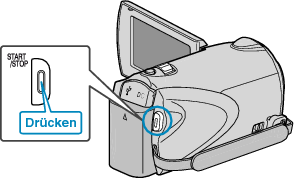
Drücken Sie die Taste noch einmal, um die Aufnahme zu stoppen.
Die maximale Aufnahmezeit für ein Video im Upload-Modus beträgt 10 Minuten.
Nach 10 Minuten wird die Aufnahme automatisch gestoppt.
HINWEIS
- Eine Upload-Aufnahme kann bis zu 10 Minuten lang sein. Dies ist ein von YouTube festgelegtes Zeitlimit.
- Die Umwandlung des Dateiformats eines Videos für den Upload kann mit diesem Gerät nicht durchgeführt werden.
Zum Hochladen von Videodateien siehe nachstehend "Hochladen von Videos". - Das Symbol für die Upload-Aufnahme wird ausgeblendet, wenn die Aufnahme stoppt.
Um ein weiteres Video im Upload-Modus aufzunehmen, führen Sie die Einstellungen noch einmal durch.
Hochladen von Videos
Mithilfe der mitgelieferten "Everio MediaBrowser" Software können Sie Ihre Videos auf YouTube hochladen.
Installieren Sie die Software auf Ihrem PC und schließen Sie dieses Gerät an den PC an.
Genaue Informationen zur Benutzung der Software finden Sie in der Hilfedatei.
Probleme beim Hochladen von Videos
Prüfen Sie, ob Sie ein YouTube-Konto eingerichtet haben.
(Sie benötigen ein YouTube-Konto, um Dateien auf YouTube hochladen zu können.)
Siehe auch "Q&A", "Aktuelle Informationen", "Download-Informationen", usw. unter "Für aktuelle Produktinformationen hier klicken" in der Hilfedatei der mitgelieferten "Everio MediaBrowser" Software.
